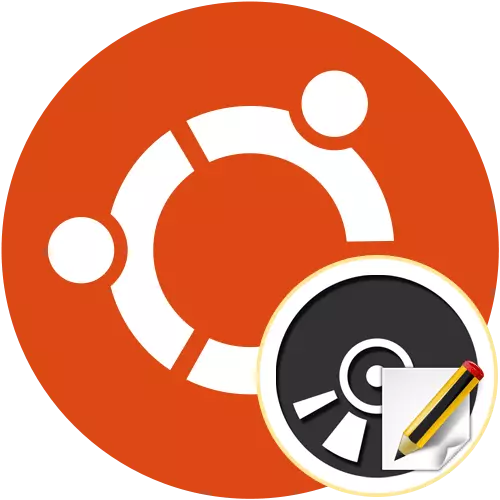
طريقه 1: UnetBootin
نن، نن زه غواړم چې له کښنيز ليدنمخ پروګرامونه په پام کې، ځکه چې له لارې يې په اوبونتو ټيکلی انځور ثبت دی اسانه لاره چې په ځانګړې توګه اندیښنو کاروونکو novice. لکه څنګه چې د لومړي مثال په توګه، واخلي UnetBootin. البته، په تلواله، دا وسیله په چليز غونډال ورک دی، نو دا باید نصب شي چې د پیل شي. د نصب بهیر او کنترول په لاندې ډول ده:
- د غوښتنلیک مینو خلاص کړئ او له هغه ځایه د "ترمینل" څخه چلول شوی. تاسو کولای شی دا امکان له خوا د فشار د معياري ګرم مهمو Ctrl + Alt + T. او
- اوس تاسو کولای شي د پام وسیله یوازې له لارې د کارونکي ساتن، چې دا مانا لري چې د اړتيا تر څو د سيستم يې اضافه شي. Gezakovacs / PPA: دا ده له خوا د Sudo ټیم Add-APT-ستونزی PPA د ننوتلو سره کړيدي.
- دا کار د superuser په استازیتوب کړې، نو له خوا په اړونده تار د شفر په داخلولو سره تاييد کړئ. په پام کې چې د لاس رسی مهم په دې لاره لیکل شوی دی هیڅکله هم په Console نندارې ته.
- پرده به د اړتیا څخه د ځینو منابعو بستې دانلود په اړه د معلوماتو د ښودلو لپاره. په کېکاږلو په کې وليکئ مهم دا خبره تاييدوي.
- ښکته کولو تمه لري. دا یو څو دقیقې وخت نیسي، چې د انټرنېټ په تړاو د سرعت پورې تړاو لري. د دې عملیاتو په ترڅ کې، نه د Console نه وتړي، که نه نو ټول به د پرمختګ خيانت.
- وروسته له هغه، له خوا د ننوتو Sudo APT-get تازه د سيسټم د مخزن د لست د اوسمهالولو.
- دا یوازې پاتې ترڅو د پروګرام جوړ کړي. دا Sudo له لارې ترسره APT-ترلاسه کړئ لګول UnetBootin.
- کله چې د کښته کولو ارشیف هڅولي، غوره D.
- تاسو کولای په مستقیمه توګه له خوا UnetBootin د ننوتلو د Console څخه د نصب درخواست وکړي.
- برسیره په غوښتنلیک غورنۍ پروګرام انځورن زياته کړه. د لټون استفاده یې پیدا او پرانستې UnetBootin.
- د صحيح پيليز، تاسو بايد د superuser پټنوم په نندارې فورمه دی ځانګړی کړی.
- اوس تاسو کولای شي چې د مستقیم انځور ثبت لاړ. که تاسو به هغوی ته د چليز غونډال د وېش ولیکي، دا له خوا د ډکولو د اړتيا وړ معلوماتو پر سر فورمه وګورئ.
- په قضیه کې کله چې یو منظم مجازی ډیسک وي، د نښه کونکي سره ورته توکي نښه کړئ، د فایل ب format ه مشخص کړئ او د معیاري فایل مدیر په اړه یې اضافه کړئ.
- په نهایت کې، دا یوازې د وسیلې ډول ټاکلو لپاره پاتې دی، د ثبت ثبت منځنۍ نښه کوي او په "اوک" کلیک وکړئ.
- تاسو به په دې وتوانېږي چې د ریکارډ د پرمختګ تعقيب کړي، او د بشپړیدو، يوه خبرتيا به پرانيستل شي، په دې مانا چې تاسو کولای شي چې د UnetBootin او د لېږد د بارولو فلش ډرایو د استعمال سره د انځور ثبت شوې دا وتړي.
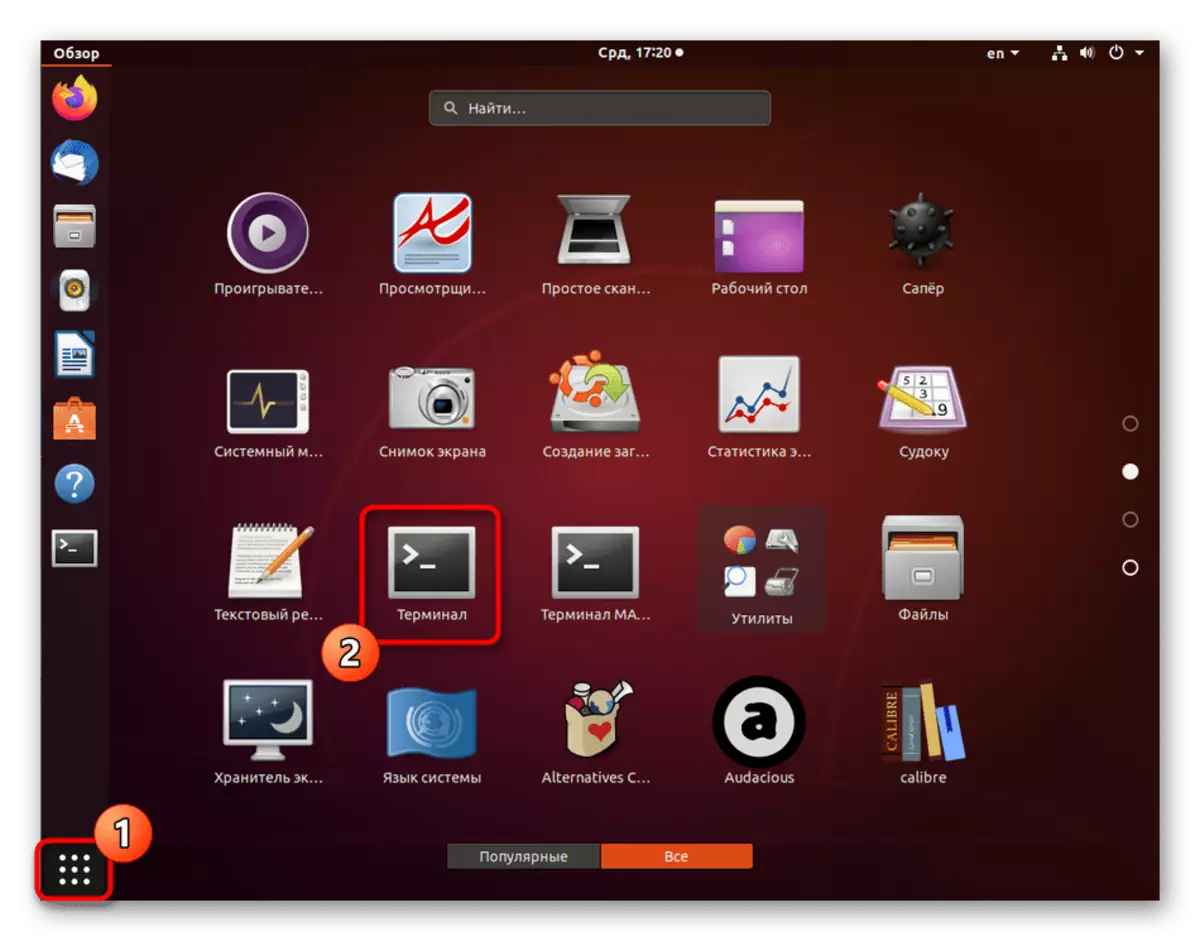
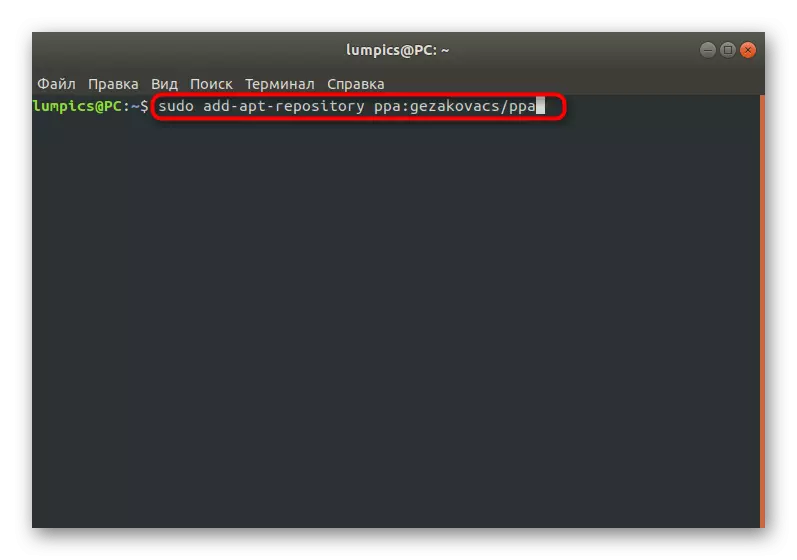
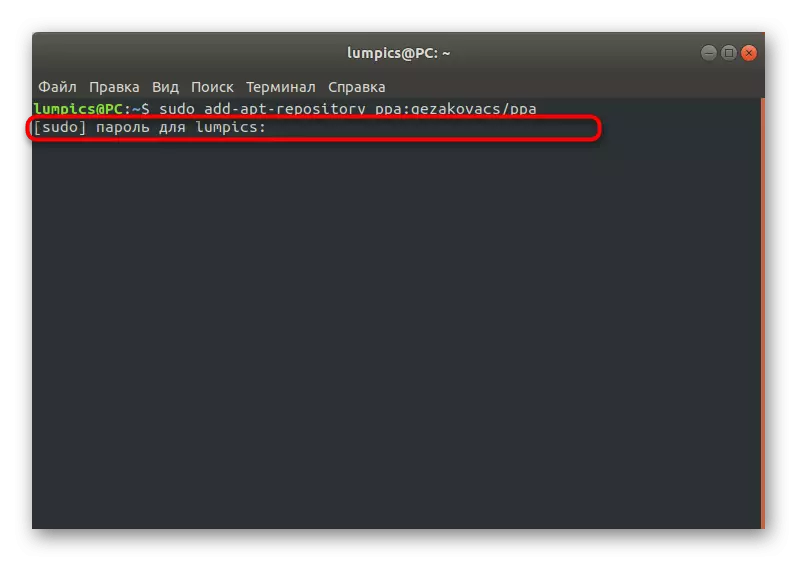
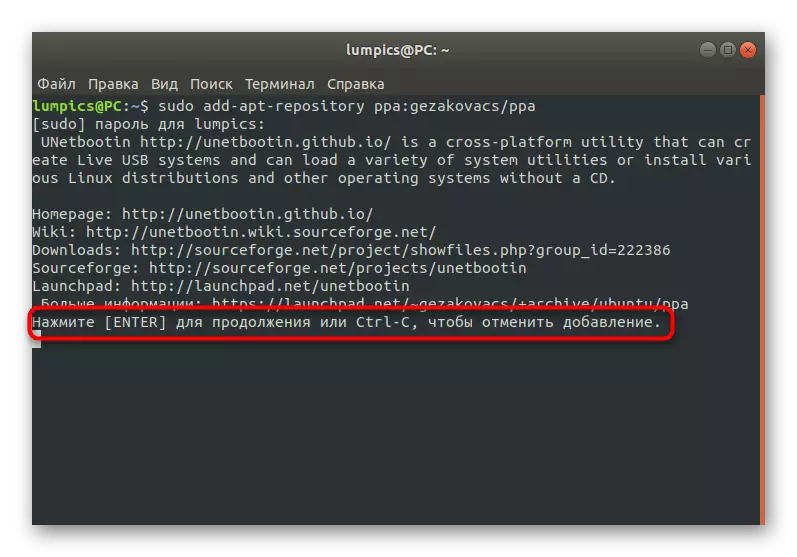
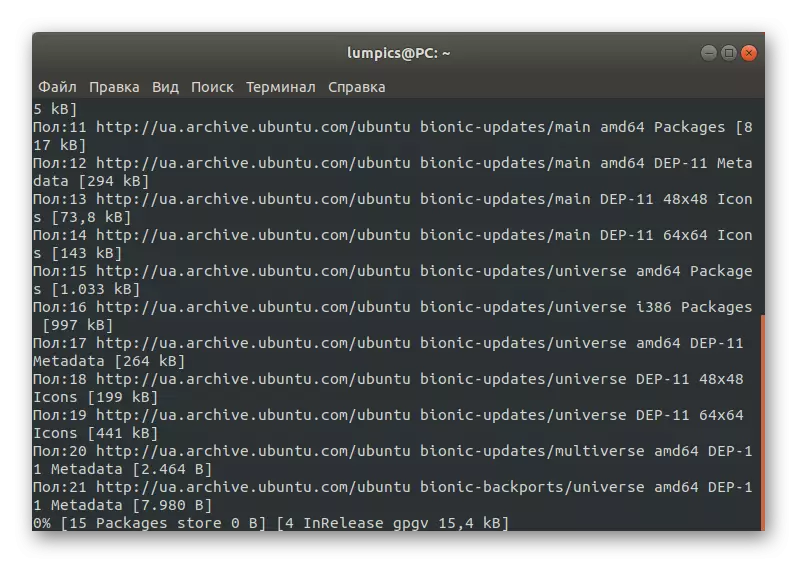
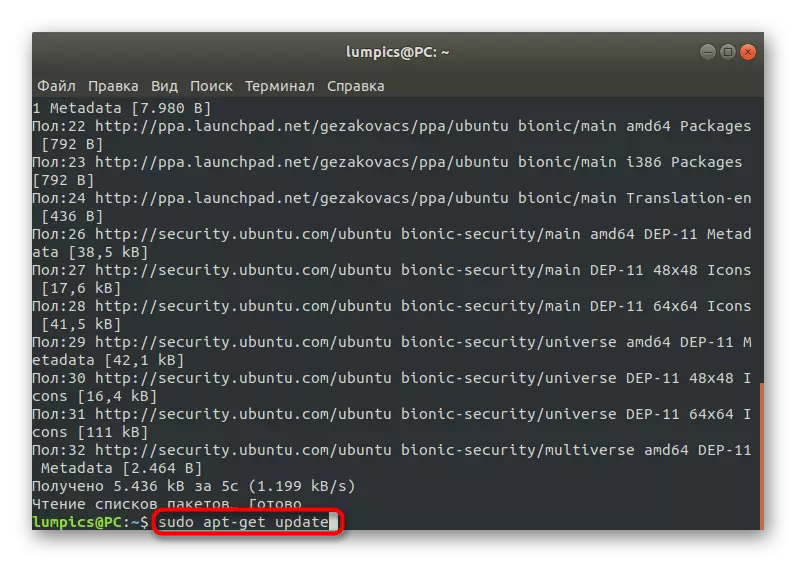
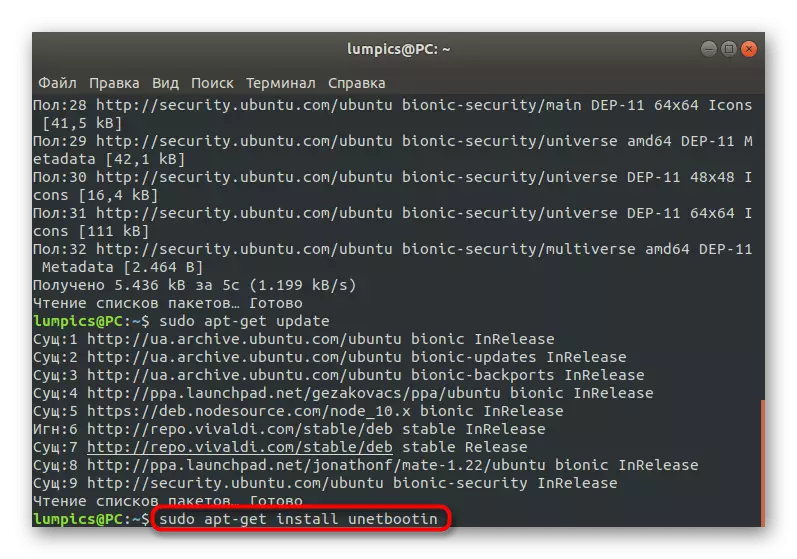
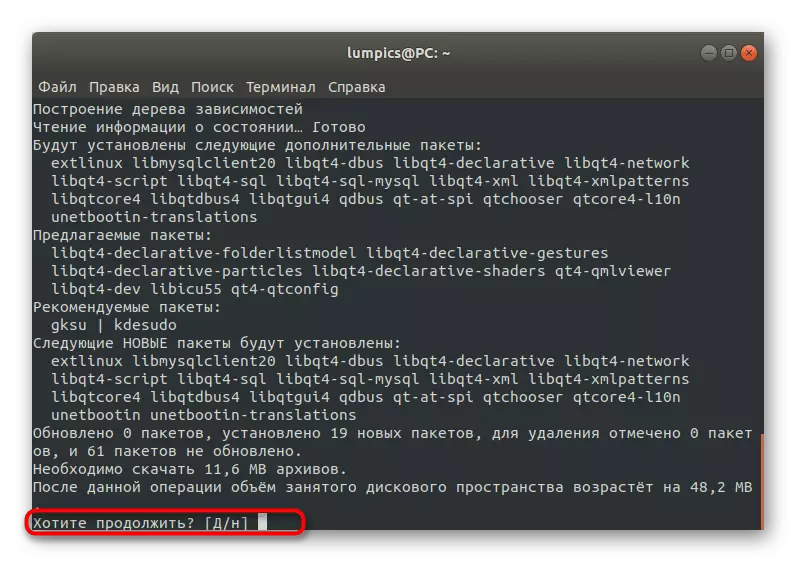
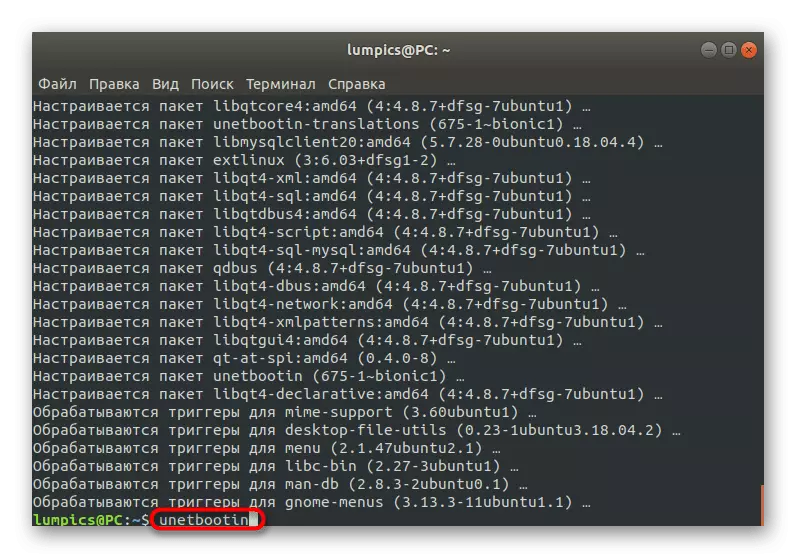
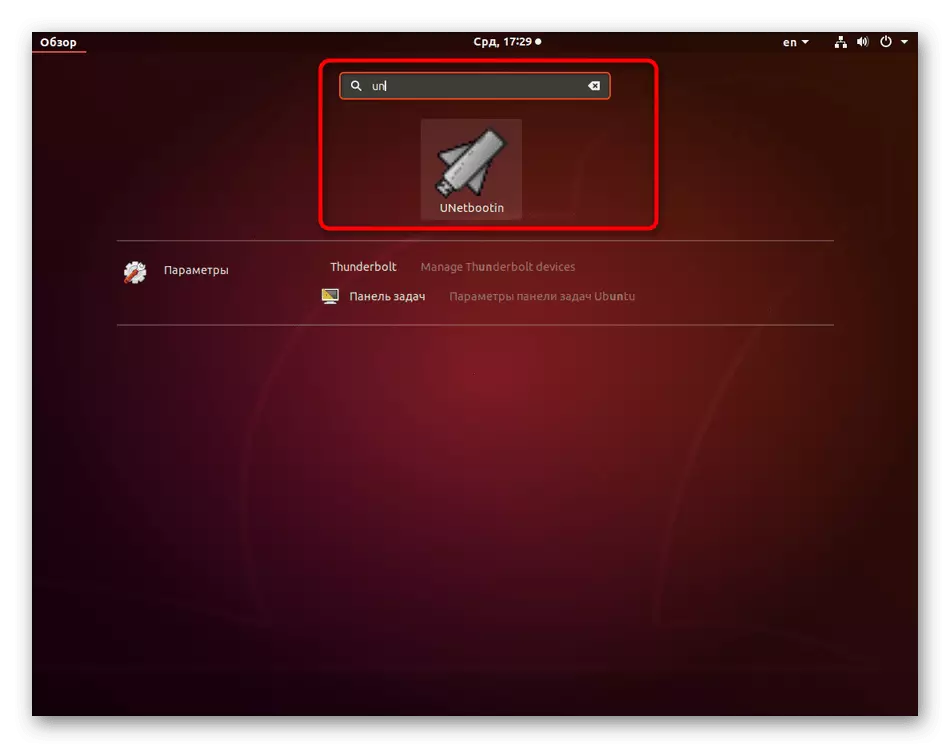
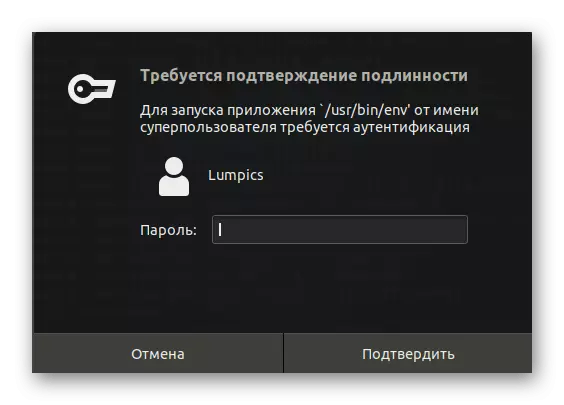
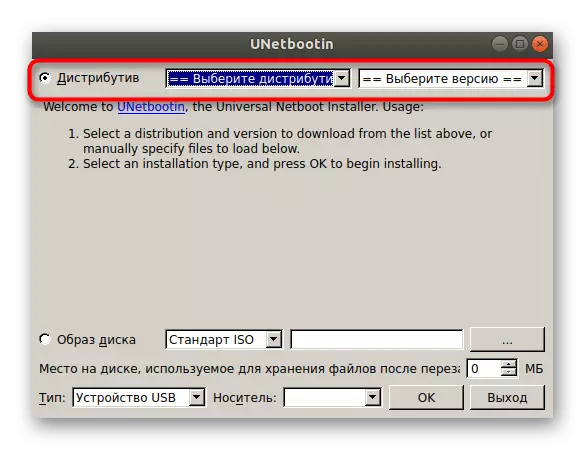
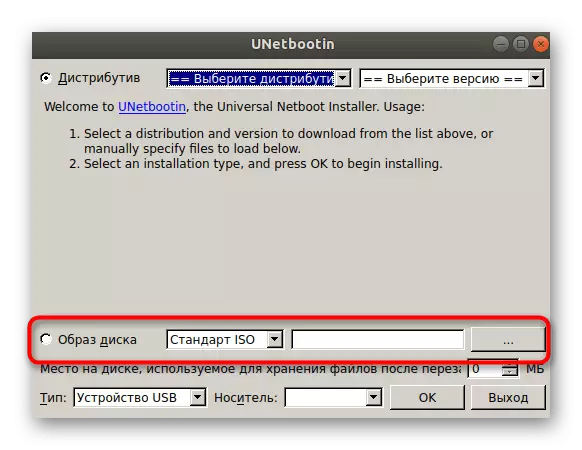
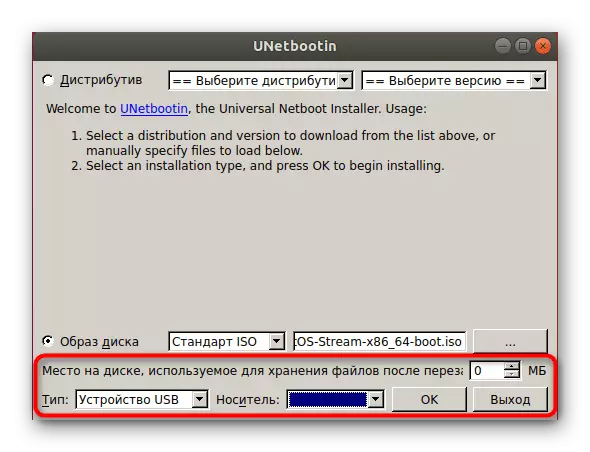
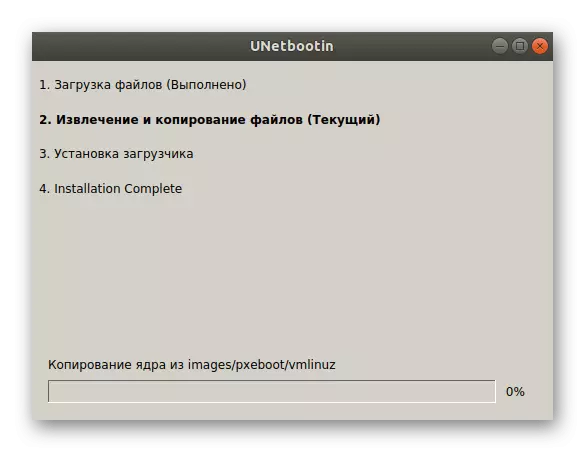
لکه څنګه چې تاسو لیدلی شئ، د UNATTBAotin کنټرول کې هیڅ پیچلی ندی، او ورته وخت به پخپله د نصب کولو پروسه غوره کړي. ګرافت انٹرفیس یو ساده ډیزاین او روسی لري، کوم چې به تاسو ته اجازه درکړي چې ژر تر ژره د ناورینو کاروونکو ته عادت شي. که تاسو د دې سافټویر نصب او کارونې په اړه کومه پوښتنه لرئ، موږ تاسو ته مشوره درکړو چې د پراختیا کونکي رسمي ویب پا on ې باندې اړین معلومات وپلټئ، لاندې لینک ته د تګ لپاره اړین معلومات وپلټئ.
د UNTTBONN رسمي ویب پا to ې ته لاړشئ
مرحله 2: بیلینایټچر
موږ پریکړه وکړه چې د ګرافیک انټرنیټ سره بل پروګرام ته په پام سره په پام کې ونیسئ، ځکه چې لومړی اختیار ممکن ځینې کارونکي تنظیم نکړي. بلونیټر هم یو معمول کار دی، مګر د نصب شوي سکرتر سکیم سره. راځئ چې د اوبنچ عملیاتي سیسټم ته د دې وسیلې سمدستي اضافه کولو سره پیل وکړو.
- په ټرمینل کې، انچس ته ننوتل "v httpss://dl.bteigri.com د سکوو ټي /ټس / ETTC/ATT/se/ethar.lt د کارونکي ذخیره کولو لیست ترلاسه کولو لپاره.
- دا عمل د سوپراسر پاسورډ په نمرې کولو سره تایید کړئ.
- بل، تاسو به اړتیا ولرئ سافټویر ته د لاسرسي لپاره مهم مسؤل تولید کړئ. د دې کولو لپاره، د سلوو ADO-کليپ - کیلي - کیلي کیرس کیرسور کی pycroun
- د فراغت وروسته، د پاکټ لیست تازه کړئ چې د سوډیو APT تازه کولو لخوا د پاکټ لیست تازه کړئ.
- د سوډو APT له لارې د Sudo APT له لارې د Edo APT له لارې نصب کړئ
- د بلیکایټچر چلول د غوښتنلیک مینو کې د اضافی آلیکون له لارې اسانه لار ده.
- د ډیسک عکس ثبتولو پروسه یو ډول ګام په ګام نمایندګي لري. د فایل مدیر پیل کولو لپاره د "عکس" ت button ۍ باندې کلیک وکړئ.
- په دې کې، یو مناسب عکس وټاکئ.
- بل، د حذف کولو وړ ریکارډینګ وسیله مشخص کولو لپاره د هدف انتخاب ت button ۍ باندې کلیک وکړئ.
- په بشپړیدو سره، دا یوازې د "پای" باندې کلیک کولو باندې پاتې دی، په دې توګه د ثبت پروسې چلول. په دې قضیه کې به د فلش ډرایو فارمیټ کول به په اوتومات ډول تولید شي.
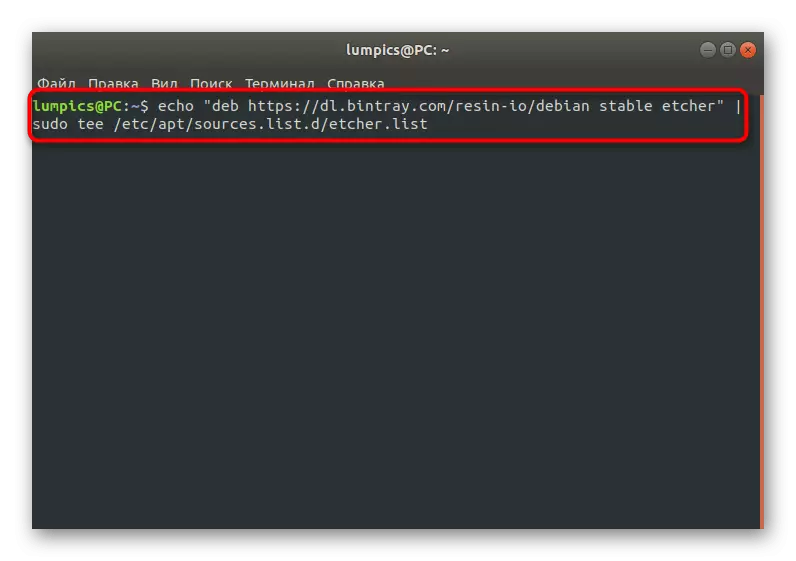
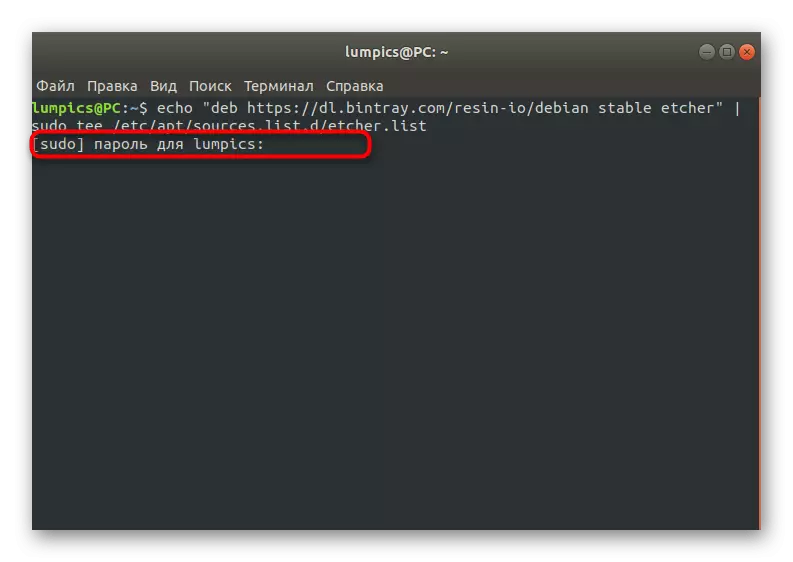
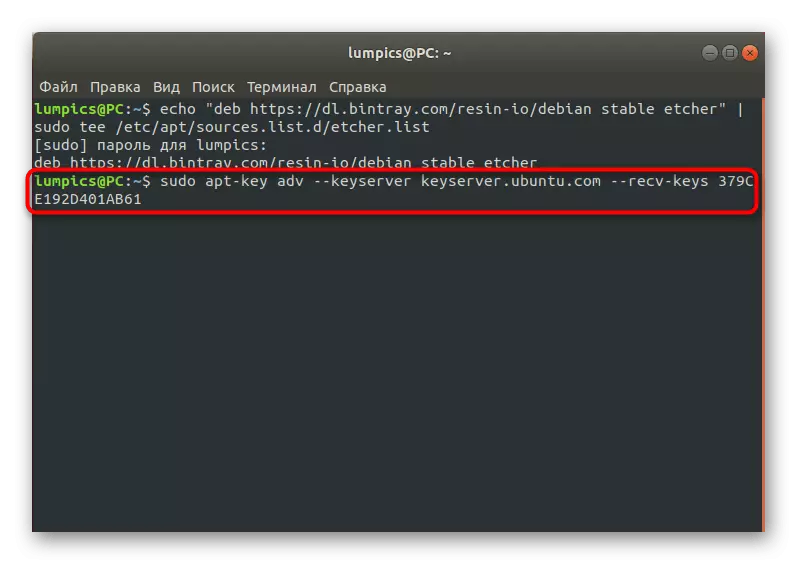
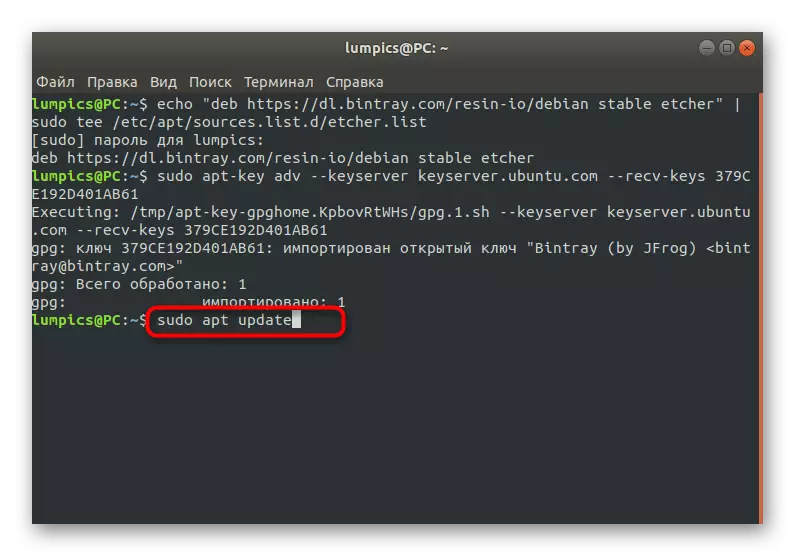
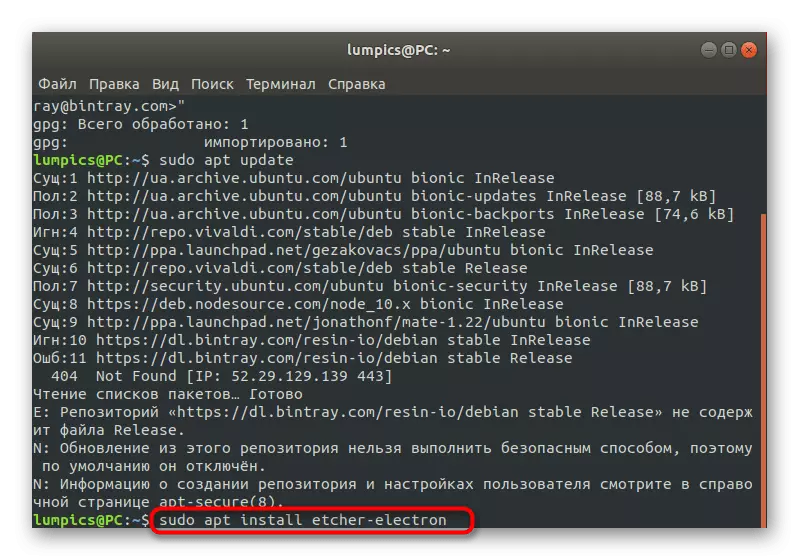
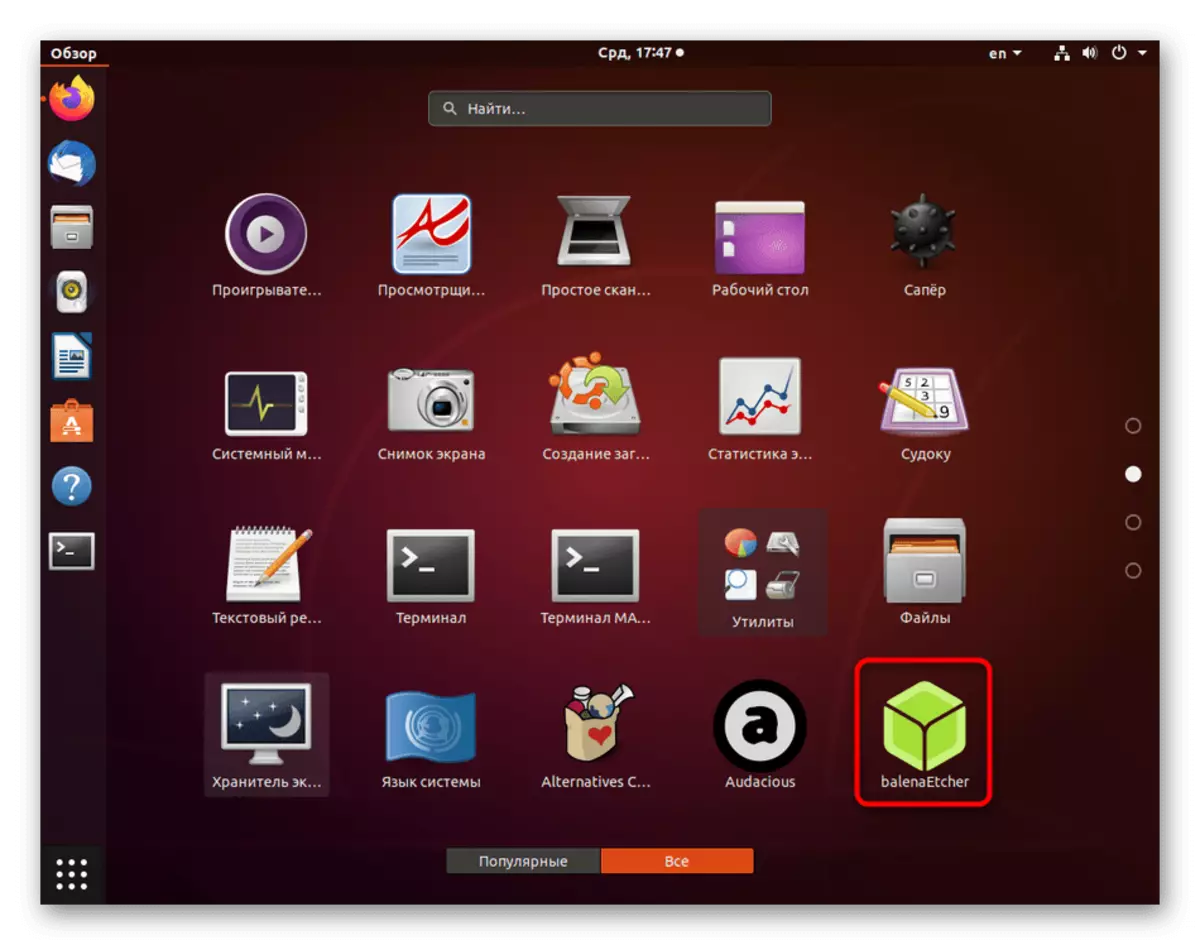
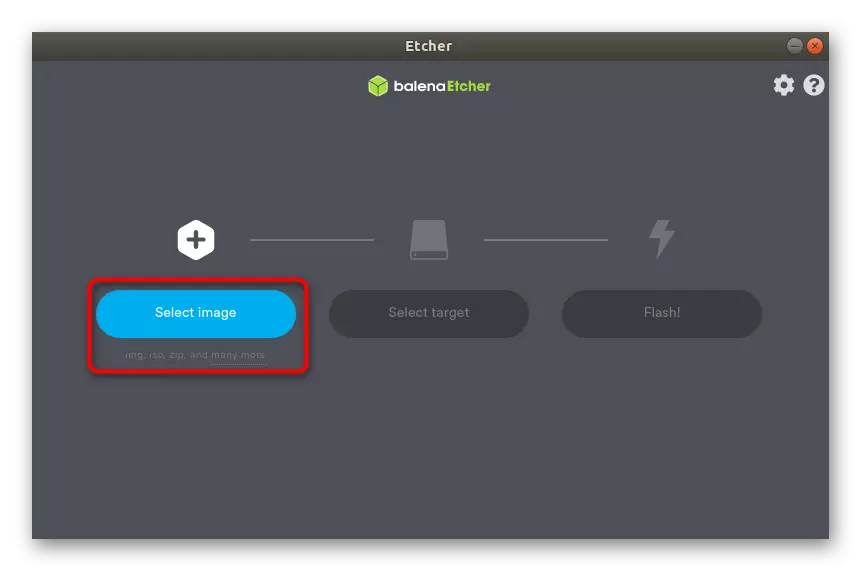
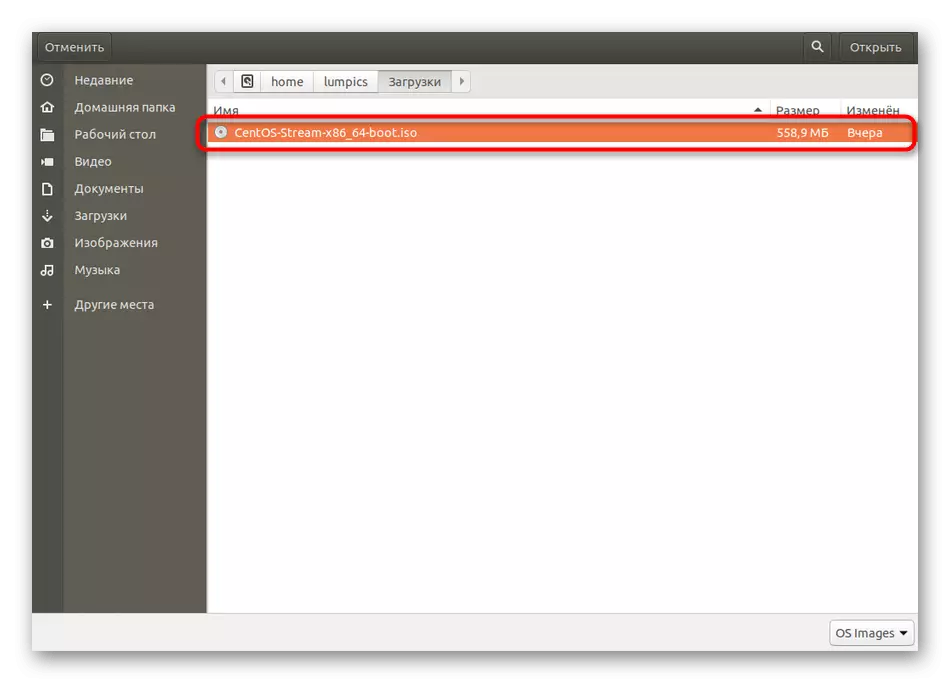
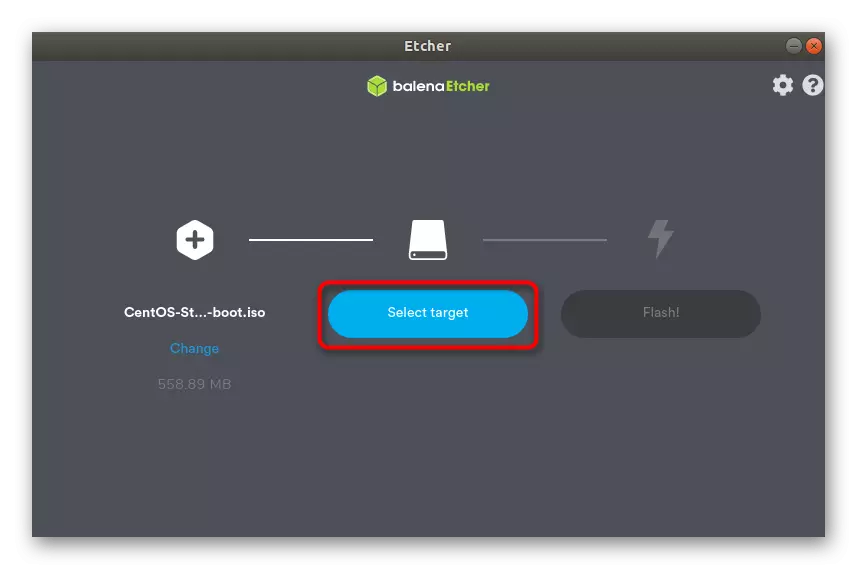
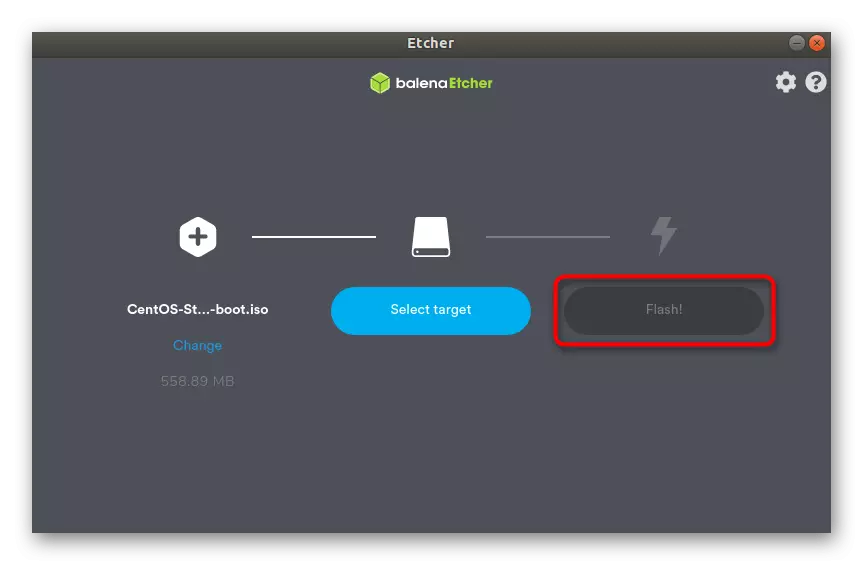
په یاد ولرئ چې د بلینیټچر په کارولو سره ستونزې په منظم ډول د کارونکي ذخیره کولو تاسیساتو کې د ناکامیو له امله په ځینې کاروونکو کې مشاهده کیږي. دا د پورته ذکر شوي برنامې په سمه توګه ډاونلوډ او نصب کول ناممکن دي. په بدیل توګه، موږ وړاندیز کوو چې له هغه ځای څخه د برنامې آرشیف څخه ډک، یا د ګیتم کتابتون ډاونلوډ، چیرې چې مناسب ډیب بسته شتون ولري.
د رسمي سایټ څخه د بایلنیټ آرشیف ډاونلوډ کړئ
د ګیټوب سره د ملي بسته بندۍ بلینیټچر
میتود 3: DD کارول
وروستی میتود چې موږ غواړو د نن ورځې په موادو کې خبرې وکړو د تجربه لرونکي کاروونکو لپاره به د ترمینل کارونې سره ګټور وي، ځکه چې دا د ترمینل کارولو امرونو ته اړتیا لري. لاندې تاسو لارښود وګورئ چې په کوم کې چې اوبنټو د DD له لارې په اوبنگو کې د فلش ډرایو رامینځته کولو مثال په تفصیل سره بیان شوی.
- د پیل کولو لپاره، موږ د لرې کولو وړ ډرایو نوم تعریف کوو چې تاسو غواړئ د مجازی ډیسک عکس ولیکئ. دا د Sudo Fdisk -l قوماندې له لارې ترسره کیږي.
- د ریښی لاسرسي پټنوم په داخلولو سره عمل تایید کړئ.
- دلته، وسیله ومومئ چې د مطلوب فلش ډرایو سره اندازې سره مل وي، او د تار په کاپي کولو یا یادولو سره خپل نوم وټاکه.
- دا یوازې پاتې که = ~ / کوونې / ubuntu.iso د = / DEV / sdb1 DD ته ننوځي او دغه پروسه پيل کړي. ~ / اوبنټو / Inbun.so - د ډیسک عکس ته دقیقه لاره د دې ب format ه لازمي نښه ده، A / SEDB1 - د ثبت لپاره د ورته ډرایو نوم.
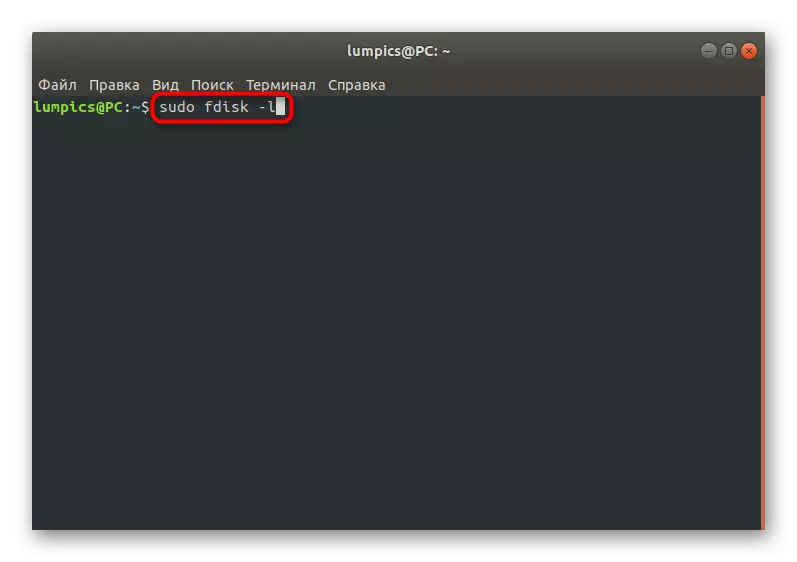
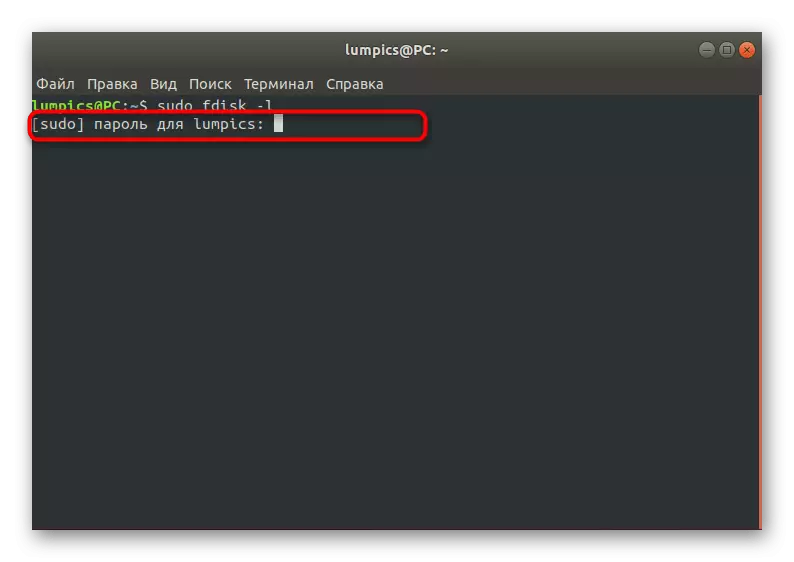
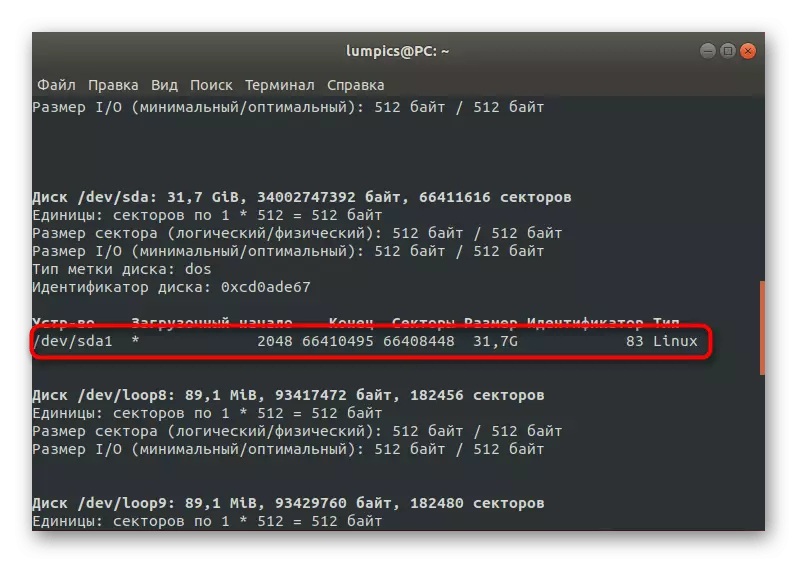
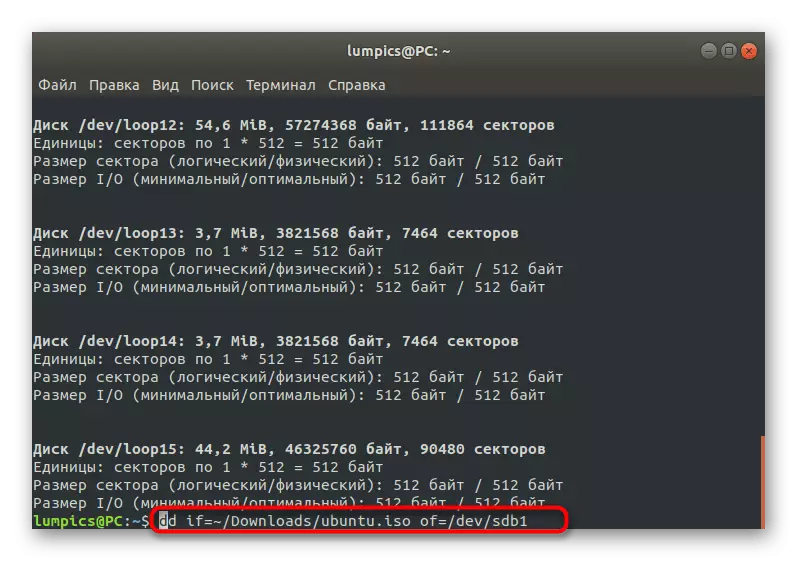
د فلش ډرایو ته د ISO عکس پیل شوی، او د دې عملیاتو پرمختګ به په کنسول کې ښودل شي. دا تعقیب کړئ، او په پای کې تاسو سمدلاسه د پایلو وسیله کارولی شئ. د DD ګټورتیا نور ب features ې شتون نلري، نو لارښوونې بشپړ ګ .ل کیدی شي.
نن موږ موږ په اوبنگو کې د USB فلش ډرایو په اړه د ډیسک عکس ثبتولو درې لارې وړاندې کړو. هر کارونکی به د ځان لپاره ځان لپاره پریکړه وکړي ایا دا د ګرافیکي انٹرفیس سره د برنامې بارولو ارزښت لري یا په هغه دندې چې تاسو کولی شئ د معیاري کنسول کارونې سره په اسانۍ سره مقابله وکړئ.
